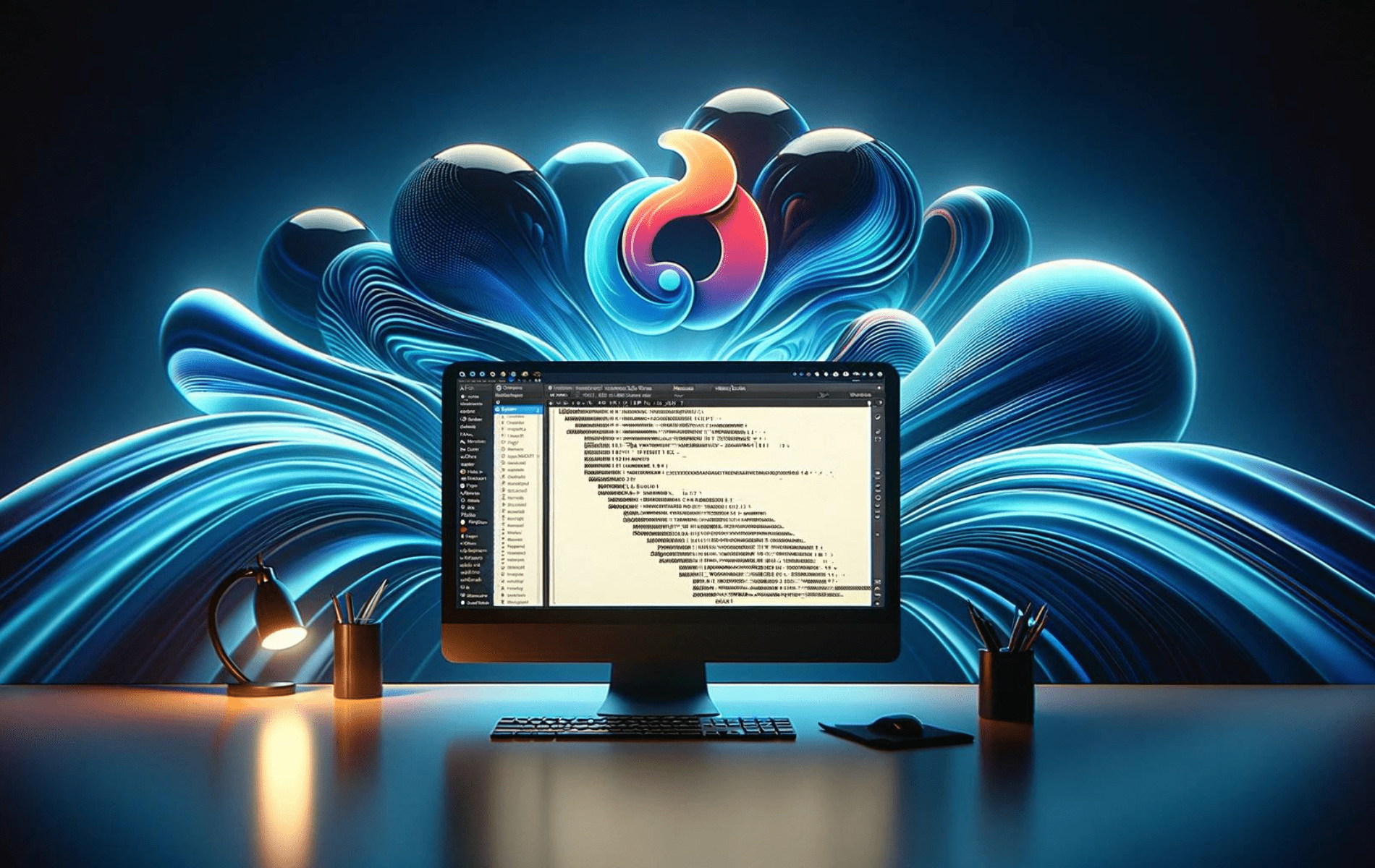Texmaker é um editor LaTeX gratuito e multiplataforma que integra muitas ferramentas necessárias para desenvolver documentos com LaTeX em apenas um aplicativo. Ele oferece uma interface intuitiva com recursos como destaque de sintaxe, preenchimento automático, verificação ortográfica e um visualizador de PDF integrado com suporte a syntex. O Texmaker também inclui um visualizador de PDF integrado, que suporta pesquisa direta e inversa, tornando-o a escolha ideal tanto para iniciantes quanto para usuários experientes que trabalham com documentos LaTeX.
Para instalar o Texmaker no Fedora 40 ou 39, você tem dois métodos principais: usar o repositório AppStream padrão do Fedora para uma instalação direta ou usar Flatpak com Flathub para um método de instalação alternativo e flexível.
Método 1: Instale o Texmaker usando o Gerenciador de Pacotes DNF
Atualize o Fedora antes da instalação do Texmaker
O primeiro passo é atualizar seu sistema Fedora para garantir um processo de instalação tranquilo. Você pode conseguir isso executando o seguinte comando:
sudo dnf upgrade --refreshInstale o Texmaker via comando DNF
Assim que o sistema estiver atualizado, prossiga com a instalação do Texmaker executando o seguinte comando:
sudo dnf install texmakerNeste ponto, você deve ter instalado com sucesso o Texmaker através do repositório Fedora DNF. Para um método alternativo, confira a próxima seção, que aborda a instalação do Texmaker via Flatpak.
Método 2: Instale o Texmaker usando Flatpak e Flathub
O segundo método envolve o uso do Flatpak com o repositório Flathub. Esse método pode ser preferível se você quiser manter um ambiente de aplicativo em área restrita.
Habilite a instalação do Flathub para Texmaker no Fedora
O primeiro passo é habilitar o repositório Flathub. Você pode fazer isso com o seguinte comando:
sudo flatpak remote-add --if-not-exists flathub https://flathub.org/repo/flathub.flatpakrepoÀs vezes, mesmo depois de adicionar o repositório Flathub, ele pode ser desativado automaticamente. Você pode garantir que o Flathub esteja habilitado executando o seguinte comando:
flatpak remote-modify --enable flathubInstale o Texmaker via comando Flatpak
Com o Flathub habilitado, agora você pode instalar o Texmaker usando este comando:
flatpak install flathub net.xm1math.TexmakerCom essas etapas, você instalou o Texmaker por meio do repositório Flatpak Flathub.
Lançando o aplicativo Texmaker no Fedora Linux
Depois de instalar o Texmaker com sucesso, é hora de aprender como iniciá-lo. Existem vários métodos para abrir o Texmaker no Fedora Linux: usando a interface de linha de comando (CLI), o dnf, o comando flatpak run ou a interface gráfica do usuário (GUI).
Métodos CLI para iniciar o Texmaker
Se você se sentir confortável trabalhando com o terminal, poderá iniciar o Texmaker digitando texmaker na sua linha de comando e pressionando enter. Este método direto é preferido por muitos devido à sua simplicidade e franqueza.
texmakerSe você instalou o Texmaker através do repositório Flatpak Flathub, você pode abrir o aplicativo com o comando flatpak run:
flatpak run net.xm1math.TexmakerMétodo GUI para iniciar o Texmaker
O método GUI é melhor para usuários que preferem uma abordagem mais visual. Você pode navegar em seu ambiente de desktop Fedora Linux para localizar e abrir o Texmaker. Você precisa seguir este caminho:
Activities > Show Applications > Texmaker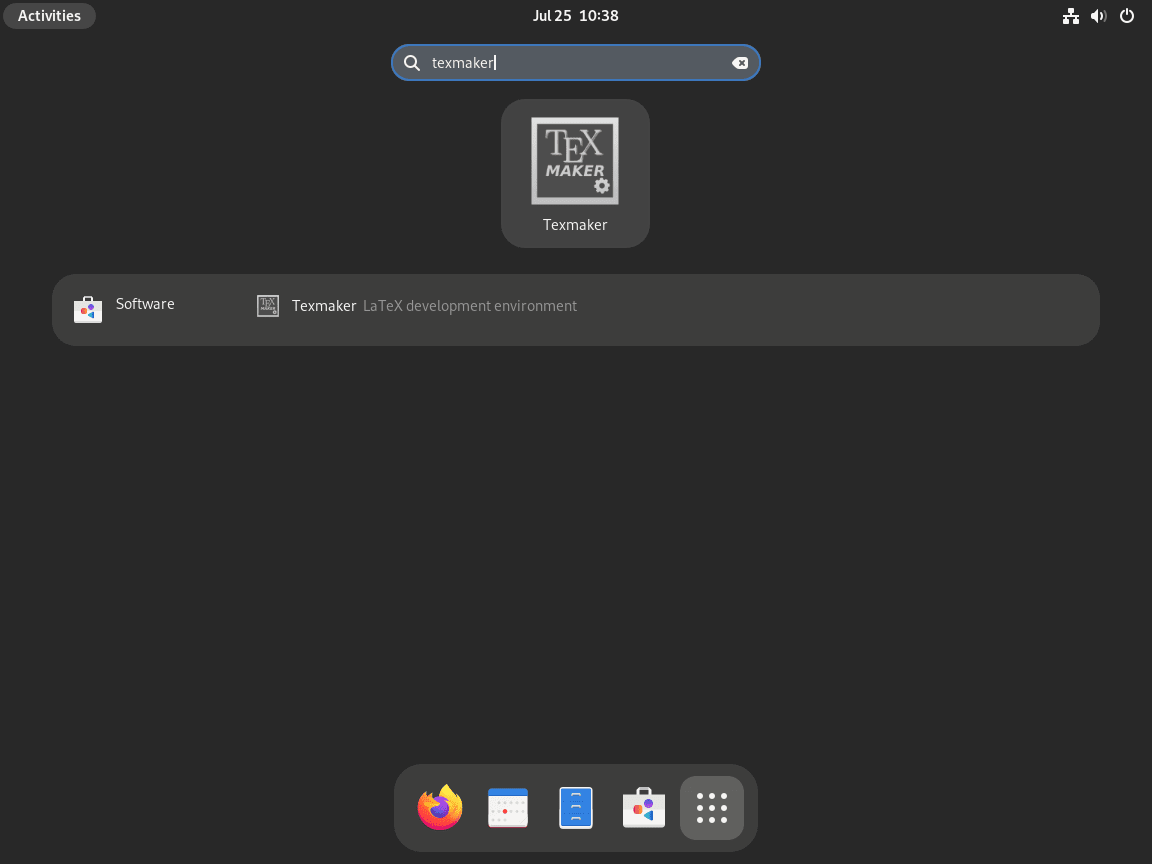
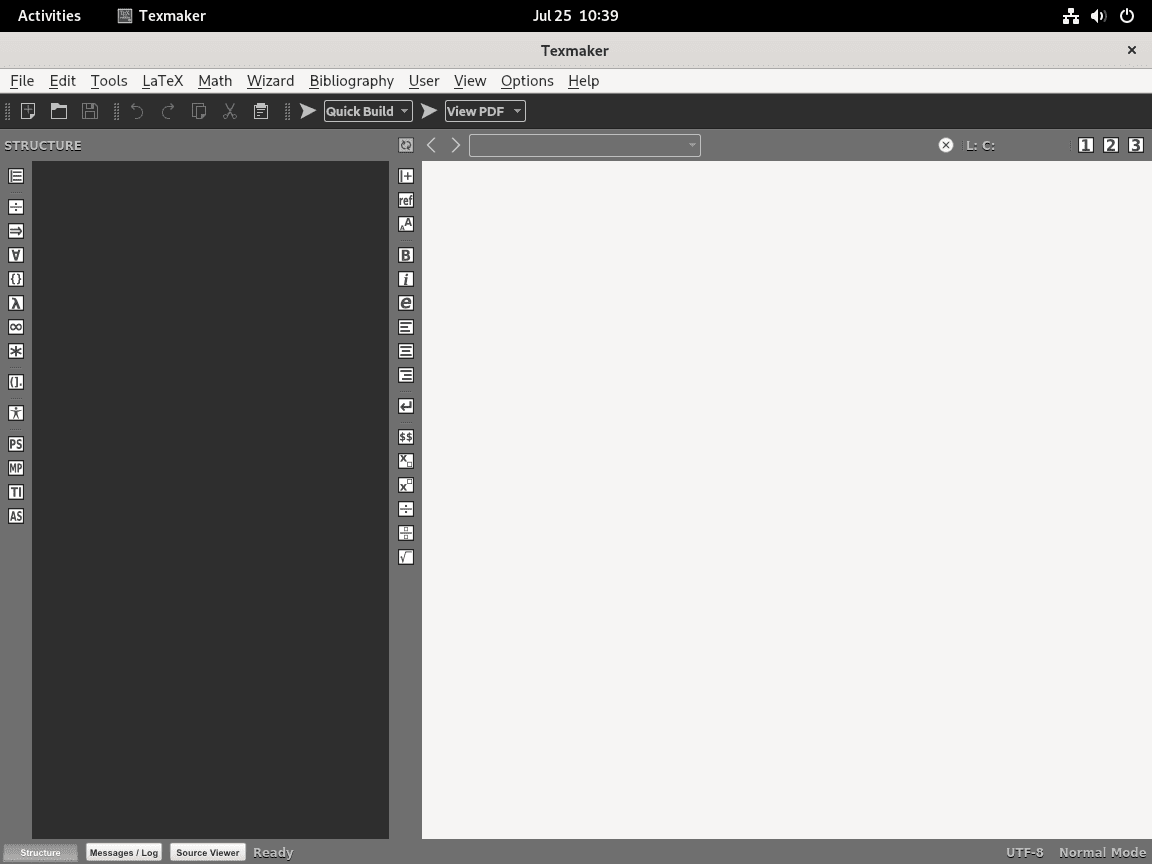
Comando Texmaker Adicional
Atualizar Texmaker
As atualizações de rotina são fundamentais para manter a segurança e a funcionalidade do seu Texmaker. Embora você possa receber notificações sobre atualizações disponíveis, é aconselhável verificar o terminal periodicamente.
Execute o seguinte comando que corresponda ao seu método de instalação inicial:
Método de atualização DNF Texmaker
sudo dnf update --refreshMétodo de atualização Flatpak Texmaker
flatpak updateRemover TexMaker
Se você não precisa mais do Texmaker, remova-o do sistema seguindo estas etapas. Certifique-se de escolher o método apropriado de acordo com como você instalou originalmente o aplicativo.
Método de remoção DNF para Texmaker
Para remover o Texmaker instalado via DNF junto com quaisquer pacotes não utilizados e sobras de outros aplicativos, use este comando:
sudo dnf aremove texmakerMétodo de remoção Flatpak para Texmaker
Se você instalou o Texmaker através do Flatpak, use o seguinte comando para desinstalá-lo:
flatpak remove --delete-data net.xm1math.Texmaker -yEste comando também apagará seus dados relacionados ao Texmaker. Seja cauteloso e faça backup de todos os dados necessários antes de continuar.
Conclusão
Com o Texmaker instalado com sucesso em seu sistema Fedora, você pode criar e gerenciar documentos LaTeX com eficiência. Quer você opte por usar o repositório AppStream padrão para uma instalação simples ou opte por Flatpak com Flathub para maior flexibilidade, ambos os métodos fornecem acesso aos recursos abrangentes do Texmaker. Verifique regularmente se há atualizações para garantir que você tenha os recursos e melhorias mais recentes. Aproveite o ambiente robusto e fácil de usar que o Texmaker oferece para todas as suas necessidades de edição em LaTeX.